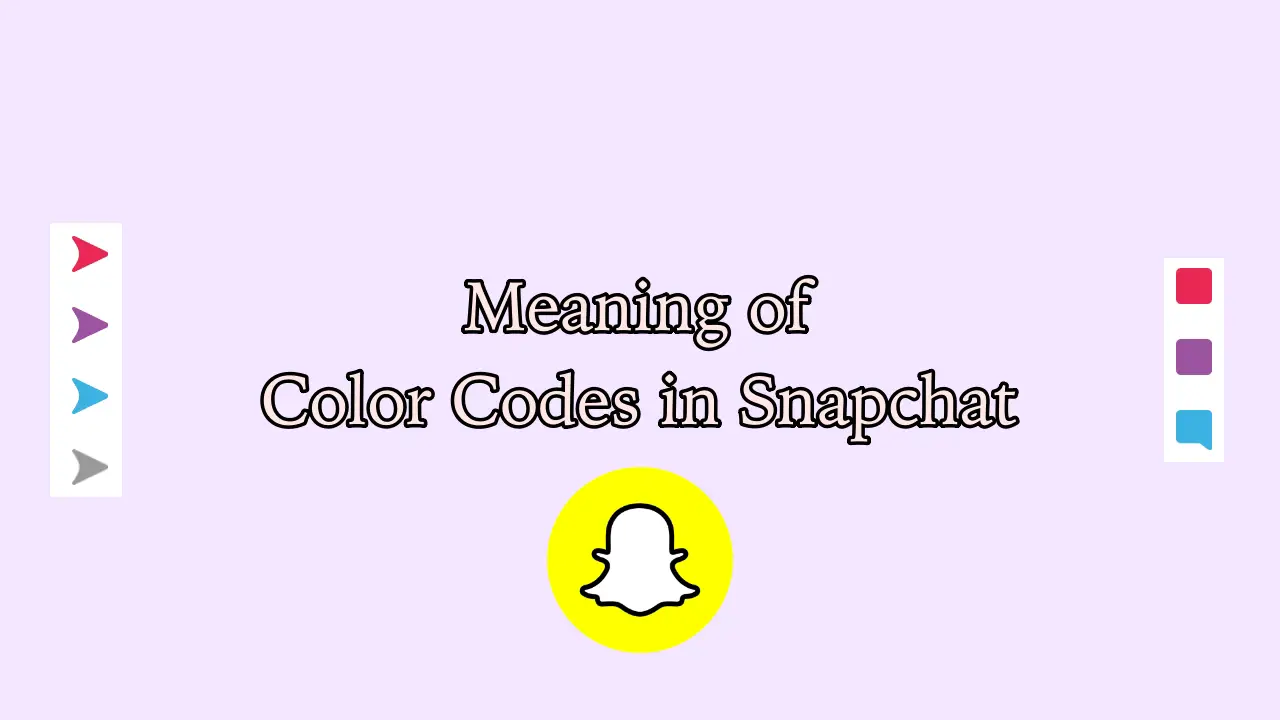Wenn die FehlermeldungWindows Sandbox konnte nicht initialisiert werden, Fehler 0x800736b3, 0x80070490 usw.Lesen Sie diesen Beitrag auf Ihrem Windows 11/10-PC, um zu erfahren, wie Sie das Problem beheben können. Windows Sandbox bietet eine temporäre Desktopumgebung, um nicht vertrauenswürdige oder fragwürdige Anwendungen isoliert auszuführen. Benutzer können damit neue Software ausprobieren oder potenziell unsichere Websites durchsuchen, ohne das Hauptbetriebssystem zu gefährden.
Einige Benutzer haben berichtet, dass beim Versuch, Windows Sandbox zu starten, eine Meldung auf ihrem Bildschirm angezeigt wird und der Start fehlschlägt. Die vollständige Meldung lautet:
Die Initialisierung der Windows-Sandbox ist fehlgeschlagen.
Die obige Meldung wird manchmal von verschiedenen Fehlercodes begleitet, beispielsweise:
Die Initialisierung der Windows-Sandbox ist fehlgeschlagen.
Fehler 0x80370106. Die virtuelle Maschine oder der Container wurde unerwartet beendet.
Möchten Sie zu diesem Problem Feedback geben?
oder,
Die Initialisierung der Windows-Sandbox ist fehlgeschlagen.
Fehler 0x800736b3. Die referenzierte Assembly ist nicht auf Ihrem System installiert
Möchten Sie zu diesem Problem Feedback geben?
oder,
Die Initialisierung der Windows-Sandbox ist fehlgeschlagen.
Fehler 0x80070490. Element nicht gefunden
Möchten Sie zu diesem Problem Feedback geben?
Es gibt eine weitere Variante derselben Meldung, die auf Ihrem System angezeigt werden kann. Die Meldung lautetWindows Sandbox konnte nicht gestartet werdenund ist mit den Fehlercodes 0x80070002, 0x80070569, 0x800706d9, 0xc0370106, 0x80070057 usw. verknüpft.
Warum funktioniert meine Windows-Sandbox nicht?
Wenn die Initialisierung von Windows Sandbox fehlschlägt, kann es viele Gründe dafür geben. Dies kann passieren, wenn die Virtualisierung nicht aktiviert ist oder die Windows Sandbox-Funktion auf Ihrem System nicht aktiviert ist. Dies kann auch aufgrund von Hyper-V-Konflikten, Konflikten mit Drittanbietersoftware und veralteten oder inkompatiblen Treibern passieren.
Wenn beim Laden der Windows Sandbox auf Ihrem Windows 11/10-PC Probleme auftreten, lesen Sie diesen Beitrag, um zu erfahren, wie Sie das Problem beheben können.
Behebung des Fehlers „Windows Sandbox konnte nicht initialisiert werden“
TheWindowsClub hat über 15.000 Beiträge, die Ihnen bei der Fehlerbehebung bei Windows helfen können. Basierend auf unserer Erfahrung empfehlen wir die folgenden Lösungen, um die Fehlermeldung zu behebenWindows Sandbox konnte nicht initialisiert werden, Fehler 0x800736b3, 0x80070490 usw.:
- Überprüfen Sie die Systemanforderungen
- Unterstützte Komponenten aktivieren
- Relevante Dienste aktivieren
- Installieren Sie fehlende Visual C++ Redistributables
- Windows Sandbox zurücksetzen
Lassen Sie uns dies im Detail ansehen.
1] Überprüfen Sie die Systemanforderungen
Stellen Sie zunächst sicher, dass Ihr System die Mindestanforderungen für Windows Sandbox erfüllt. Es wird derzeit unter Windows Home nicht unterstützt. Stellen Sie daher sicher, dass Sie es unterWindows 10 Pro oder Enterprise, Build 18305 oder Windows 11(64-BitVersion). Die restlichen Hardwareanforderungen sind wie folgt:
- ARM64 (für Windows 11, Version 22H2 und höher) oder AMD64-Architektur
- Mindestens 4 GB RAM (8 GB empfohlen)
- Mindestens 1 GB freier Festplattenspeicher (SSD empfohlen)
- Mindestens zwei CPU-Kerne (vier Kerne mit Hyper-Threading empfohlen)
2] Unterstützte Komponenten aktivieren
Windows Sandbox verwendet Virtualisierungstechnologie, um eine isolierte Umgebung für die Installation und Ausführung von Anwendungen zu erstellen. Für die ordnungsgemäße Funktion sind bestimmte Komponenten und Prozesse erforderlich. Im Folgenden sind einige wichtige Komponenten aufgeführt, die zum Ausführen von Windows Sandbox erforderlich sind:
A] Virtualisierungstechnologie:Stellen Sie sicher, dass die Virtualisierung in den BIOS- oder UEFI-Einstellungen Ihres Computers aktiviert ist. Die Virtualisierungstechnologie wird normalerweise als Intel Virtualization Technology (VT-x) für Intel-Prozessoren oder AMD Virtualization (AMD-V) für AMD-Prozessoren bezeichnet. Detaillierte Anweisungen zum Aktivieren der Virtualisierung unter Windows 11/10 finden Sie in der Dokumentation Ihres Systems.
B] Hyper-V:Hyper-V ist eine Hypervisor-basierte Virtualisierungssoftware, die mit den Pro- und Enterprise-Editionen von Windows 10 mitgeliefert wird. Sie müssen Hyper-V auf Ihrem System installieren und aktivieren, damit Windows Sandbox funktioniert.
Drücken SieWin+Rund geben Sie 'optionalfeatures' in dasLaufenKlicken Sie auf dieEingebenSchlüssel. Stellen Sie im Popup „Windows-Funktionen“ sicher, dass die Option für Hyper-V aktiviert ist.

C] Windows Sandbox:Bestimmte erweiterte Funktionen, einschließlich Windows Sandbox, sind in Windows standardmäßig deaktiviert. Sie müssen Windows Sandbox auf Ihrem PC aktivieren, bevor Sie versuchen, die App zu starten.

Navigieren Sie zuWindows SandboximWindows-FunktionenPopup und stellen Sie sicher, dass die Option aktiviert ist. Alternativ öffnen Sie PowerShell und führen den folgenden Befehl aus
Enable-WindowsOptionalFeature -FeatureName "Containers-DisposableClientVM" -All -Online
Notiz:Du brauchstAdministratorrechteum Windows Sandbox und Hyper-V zu aktivieren und zu konfigurieren. Stellen Sie sicher, dass Sie über die erforderlichen Berechtigungen verfügen, oder melden Sie sich als Administrator an, um diese Funktionen zu aktivieren.
3] Relevante Dienste aktivieren
Einige Dienste (Hintergrundprozesse in Windows) sind spezifisch für Windows Sandbox und werden für die ordnungsgemäße Funktion benötigt. Wenn diese Dienste gestoppt werden, müssen Sie sie manuell starten, um die Sandbox-Umgebung auszuführen.
Geben Sie „Dienste“ in die Windows-Suchleiste ein und klicken Sie auf dasDienstleistungenapp oben in den Suchergebnissen. In derDienstleistungenNavigieren Sie zuHyper-V-Remotedesktop-Virtualisierungsdienstund doppelklicken Sie darauf. Wählen SieAutomatischunterStarttypund klicken Sie auf dasStartKlicken Sie aufAnwendenund dannOK.

Wenden Sie die gleiche Einstellung auf alle Hyper-V-Dienste an, einschließlich:
- Hyper-V-Hostdienst
- Hyper-V-Zeitsynchronisierungsdienst und
- Virtuelle Festplatte
4] Fehlende Visual C++ Redistributables installieren
Visual C++ Redistributables sind notwendige Codebibliotheken, die die Initialisierung von Windows Sandbox verhindern können, wenn sie fehlen oder nicht richtig installiert sind. Sie können sie auf Ihrem PC neu installieren, um sicherzustellen, dass Windows Sandbox ordnungsgemäß funktioniert.
Navigieren Sie zum offiziellenDownloadseite für Microsoft Visual C++und laden Sie die erforderliche Version von Visual C++ Redistributables herunter. Doppelklicken Sie auf die heruntergeladenen Dateien, um sie auf Ihrem PC zu installieren. Starten Sie neu, wenn Sie dazu aufgefordert werden.
5] Windows Sandbox zurücksetzen
Versuchen Sie als Nächstes, Windows Sandbox auf den Standardzustand zurückzusetzen.
Drücken SieWin+R, geben Sie 'optionalfeatures' in dasLaufenund klicken Sie aufOK. ImWindows-FunktionenDialogfeld, scrollen Sie nach unten unddeaktivierenDieWindows SandboxKlicken Sie aufOKund warten Sie, bis Windows die Funktion deinstalliert und deaktiviert hat. Starten Sie Ihren PC neu, um die Änderungen zu übernehmen.
Öffnen Sie erneut dieWindows-FunktionenDialog undüberprüfenDieWindows SandboxKlicken Sie aufOKund warten Sie, bis Windows eine saubere Version von Sandbox auf Ihrem System installiert und aktiviert hat. Starten Sie den PC neu und prüfen Sie, ob Windows Sandbox jetzt initialisiert werden kann.
Wenn das Problem weiterhin besteht, führen Sie die SFC- und DISM-Tools aus, um beschädigte oder fehlende Systemdateien zu reparieren. Installieren Sie außerdem ausstehende Windows-Updates (sofern vorhanden) und prüfen Sie, ob Softwarekonflikte vorliegen, indem Sie Windows in einem sauberen Neustartzustand ausführen.
Ich hoffe das hilft.
So übertragen Sie Dateien in die Windows-Sandbox.
Ist Windows Sandbox für Windows 11 Home verfügbar?
Windows Sandbox wird derzeit nur in den Pro/Enterprise/Education-Editionen unterstützt. Obwohl es offiziell nicht für Windows Home verfügbar ist, können Sie Windows Sandbox mithilfe von Workarounds in der Home-Edition installieren und aktivieren, vorausgesetzt, Ihr System erfüllt die Mindesthardwareanforderungen zum Ausführen von Sandbox.
Weiter lesen:Das Windows-Sandbox-Element ist ausgegraut.